바이비트 모바일 사용법 | 앱 화면 설명
본 포스팅만 이해해도 바이비트 앱 사용에 대해서 쉽게 이해할 수 있으니 꼭 정독하세요.
거래를 위해 3번과 5번은 반드시 숙지해야 합니다.
- 바이비트 Home
- 바이비트 Markets
- 바이비트 Derivatives (★선물거래)
- 바이비트 Spot (현물거래)
- 바이비트 Assets (★자산)
모바일 사용 방법 설명에 앞서 바이비트 최대 수수료 할인 가입로 클릭 후 가입만 하면 상시 최대 수수료 20프로를 받을 수 있으며 추후 이벤트나 정책으로 추가 할인이 될 경우 그 이상의 수수료 할인을 받을 수 있습니다. (예시: 이전 5주년 50프로 할인)
바이비트 최대 수수료 할인 + 최대 증정금 30,000 달러 받기 클릭
그리고 기존 가입자들도 앱이나 홈페이지에서 프로필- 프로필 클릭 후 Join an Affiliate’s Community에서 14427을 등록하면 최대 수수료 할인받을 수 있습니다. (아래 포스팅 참고)
바이비트 모바일 사용법
기본적으로 알아야 할 내용만 담았습니다. 아래 내용만 이해하면 초보자분들도 바이비트 앱 사용을 쉽게 할 수 있습니다.
첫 번째, 바이비트 앱 Home 화면입니다.
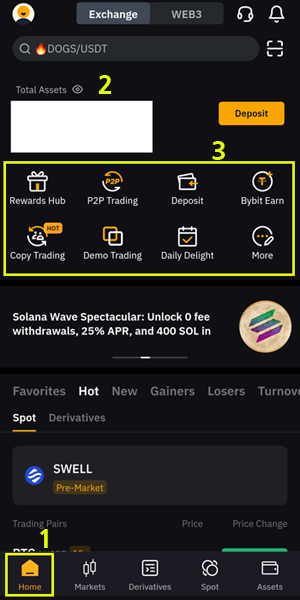
1. Home 버튼을 누르며 나옵니다.
2. Total Assets에서 본인의 보유한 총 자산이 나타납니다.
3. 바이비트에 있는 모든 메뉴가 표시됩니다. Rewards Hub는 쿠폰 및 리워드 센터, P2P Trading은 개인 간 거래, Deposit은 입금, Copy Trading은 다른 투자자를 따라 할 수 있는 시스템, Demo Trading은 모의투자 등이며 More를 클릭하면 바이비트 모든 메뉴가 나옵니다.
두 번째, 바이비트 앱 Market 화면입니다.
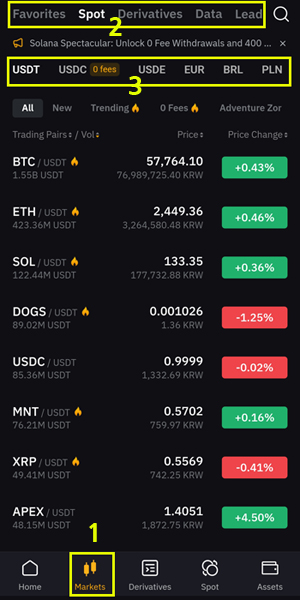
1. Market 버튼을 누르면 나옵니다.
2. Spot은 현물거래이고 Derivatives는 선물거래입니다.
3. 거래 통화입니다. 대부분 USDT로 거래를 합니다.
세 번째, 바이비트 선물거래 Derivatives 화면입니다.
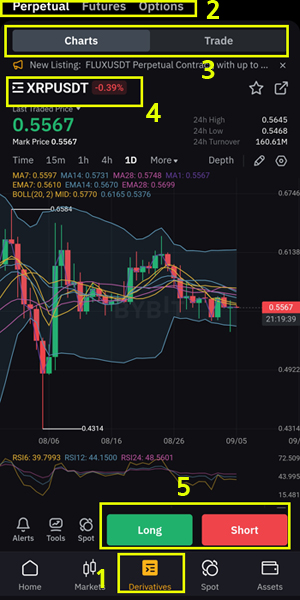
1. Derivatives 을 클릭하면 나옵니다.
2. Perpetual은 USDT, Futures는 USD로 거래하는 선물거래이며 Options은 옵션거래입니다. 보통 Perpetual에서 거래를 합니다.
USDT와 USD 차이점은 >여기<에 자세히 설명되어 있습니다.
3. 차트를 볼 때는 Charts 선택, 거래를 할 때는 Trade를 선택하면 됩니다.
4. 거래하려는 코인을 선택하세요.
5. Long은 상승투자, Short은 하락투자입니다.
바이비트 선물거래창 사용법은 아래 포스팅에서 확인하세요.

네 번째, 바이비트 현물거래 Spot 화면입니다.
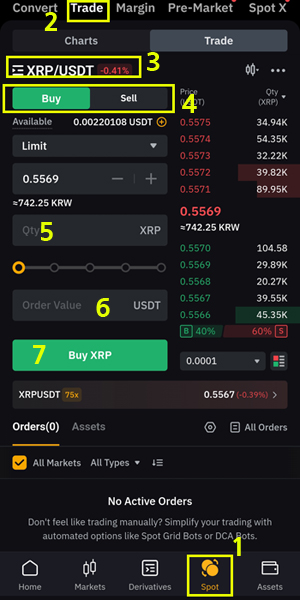
1. Spot 메뉴를 선택하세요.
2. Trade를 선택하세요.
3. 거래하려는 코인을 선택하세요.
4. Buy는 매수 Sell은 매도입니다.
5. 구매 혹은 판매하려는 코인 수량을 넣으세요.
6. 구매 시 주문하려는 돈(테더)를 입력하세요.
7. 클릭하면 주문이 활성화됩니다.
다섯 번째, 바이비트 자산을 관리하는 Assets 화면입니다.
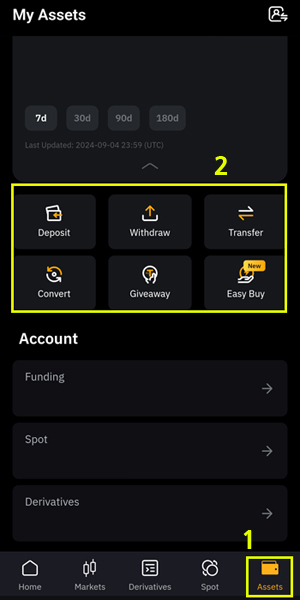
1. Assets 메뉴를 클릭하세요.
2. Deposit은 바이비트 입금시 사용되는 메뉴, Withdraw는 출금 시 사용되는 메뉴, Transfer 지갑 간 자산 이동, Convert는 테더에서 코인, 코인에서 코인 등을 변환시켜주는 기능입니다.
핑백: 바이비트 주문 확인 창 | 주문전 알림창 on OFF 방법